Zwar hat Windows noch immer einen großen Marktanteil, was die Betriebssysteme auf PCs oder Laptops angeht, doch die Zahl und Qualität der Alternativen steigt beständig. So stellen heute die verschiedenen Linux Distributionen, das Google Betriebssystem, MacOS und einige mehr durchaus beachtenswerte Alternativen dar. Viele Nutzer scheuen jedoch das Testen oder gar den Umstieg auf eine neues Betriebssystem, da Sie fürchten den eigenen Rechner komplett neu aufsetzen und auf das bewährte Windows komplett verzichten zu müssen. Doch diese Befürchtungen gehen zu weit, denn Sie können mit Hilfe von virtuellen Rechnern ganz bequem beliebige Betriebssysteme auf Ihrem Windows PC parallel installieren und beliebig testen. Nutzen Sie die Möglichkeit doch einfach mal aus und probieren Sie ein anderes Betriebssystem, vielleicht ist auch für Sie das passende dabei.
Beliebige Rechner simulieren
Da die Simulation eines virtuellen Rechners auf dem PC einiges an Systemressourcen und Performance verschlingt, sollte, bevor Sie loslegen, sichergestellt sein, dass ausreichend Prozessorleistung und Arbeitsspeicher zur Verfügung steht. Ein Rechner mit einem modernen Dual-Core oder Quad-Core Prozessor und Arbeitsspeicher ab vier Gigabyte aufwärts sollten für einen flotten virtuellen Rechner ausreichend sein. Ebenfalls benötigen Sie noch ausreichend Festplattenspeicherplatz, da jedes Betriebssystem einiges an Festplattenplatz verschlingt.
Sind die Voraussetzungen erfüllt, können Sie sich ein Programm zur Erstellung eines virtuellen Rechners aus dem Internet herunter laden. Dabei gibt es unterschiedliche Anbieter, doch fast alle haben eine kostenlose Version ihrer Software zur privaten Anwendung verfügbar. Die bekanntesten Programme hierfür sind VMware, Oracle VM VirtualBox und Microsoft Virtual PC. Haben Sie eines der drei Programme installiert, können Sie nun das gewünschte Betriebssystem installieren. Entweder haben Sie dieses auf einem Speichermedium samt Lizenz verfügbar oder Sie nutzen zum Beispiel eine der vielen kostenlos im Internet verfügbaren Linux Distributionen bzw. Previews anderer Betriebssysteme.
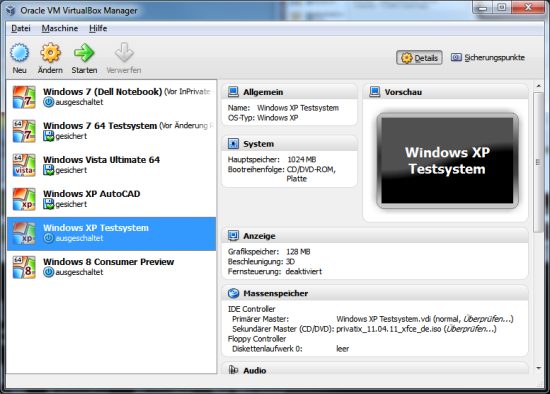
Sie richten also den virtuellen PC ein, starten ihn und installieren das Betriebssystem innerhalb dieses virtuellen Rechners. Beim Einrichten des virtuellen PCs müssen Sie die Größe des Arbeitsspeichers und die Prozessorleistung festlegen, die von ihm genutzt werden kann. Je mehr Sie für den virtuellen Rechner zur Verfügung stellen, desto schneller läuft er später und umso langsamer wird Ihr Hostbetriebssystem. Finden Sie also hierfür einen guten Kompromiss. Ist das Betriebssystem installiert, können Sie beliebig mit diesem experimentieren und spielen. Es läuft innerhalb eines Fensters Ihres gewohnten Betriebssystems und kann ihm nichts anhaben. Möchten Sie den virtuellen Rechner nicht mehr nutzen, löschen Sie ihn einfach.